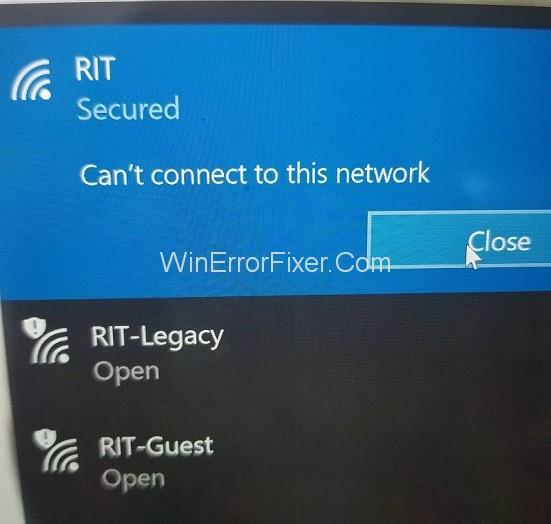Et almindeligt problem, som Windows 10-brugere støder på, ligesom dem på andre systemer, er netværksforbindelsesfejlen. Ofte forsøger vi at få adgang til onlineindhold, men undlader at gøre det. I stedet ser vi følgende meddelelse på skærmen – Windows 10 kan ikke oprette forbindelse til dette netværk. En internetforbindelsesfejl kan opstå på grund af forskellige faktorer, herunder problemer med enhedsdrivere eller opdateringsproblemer. Uanset hvad årsagen er, kan et forbindelsesproblem være frustrerende for enhver bruger.
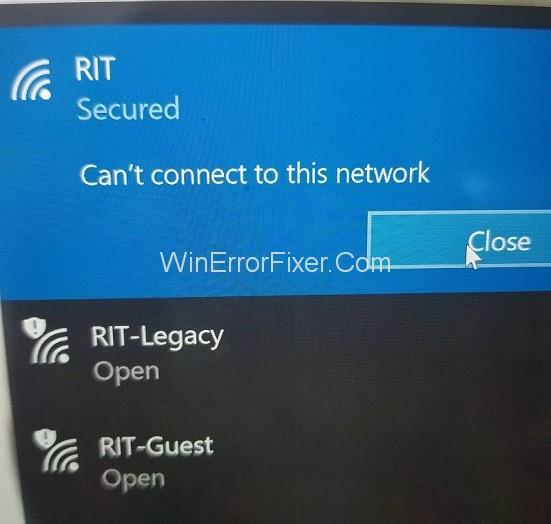
Denne artikel handler om de forskellige måder at løse problemet med, at Windows 10 ikke kan oprette forbindelse til et netværk. Denne artikel omhandler hovedsageligt forbindelsesproblemer i et trådløst netværk. Problemet kan dog opstå i forskellige scenarier, og løsningerne er blevet nævnt i overensstemmelse hermed.
Indhold
Sådan rettes Kan ikke oprette forbindelse til et trådløst netværk Windows 10
Hvis din computer ikke kan oprette forbindelse til et WiFi-netværk, kan du prøve følgende metoder.
Løsning 1: Opdatering af dine netværksadapterdrivere
Forbindelsesproblemet kan skyldes forældede drivere til netværksadapteren. Derfor kan opdatering af driverne løse problemet. Fortsæt i henhold til følgende trin for at opdatere netværksadapterdriverne:
Trin 1: Åbn Enhedshåndtering som i den forrige metode
Trin 2: Vælg og udvid Netværksadapter
Trin 3: Dobbeltklik på adapteren til dit trådløse netværk, og vælg Opdater drivere
Trin 4: Vælg derefter indstillingen " Søg automatisk efter opdateret driversoftware ." Windows vil derefter søge online eller computeren efter driveropdateringer. Hvis det lykkes, skal du følge de viste instruktioner for installation og kontrollere, om fejlen er rettet.
Hvis Windows ikke er i stand til at søge efter nogen driveropdatering, kan du opdatere driverne manuelt. For at gøre dette, fortsæt som følger:
Trin 1: Log ind på en anden pc, som har funktionelt internet. Søg på producentens websted for driveropdateringer. Noter modelnavnet og nummeret på din berørte pc, og søg efter kompatibel driveropdatering.
Trin 2: Download den eksekverbare fil af driveropdateringssoftwaren, og kopier den til et USB-flashdrev.
Trin 3: Tilslut USB-drevet til den berørte computer, og gem opdateringsfilen i den.
Trin 4: Gå til Enhedshåndtering → Netværksadaptere , og dobbeltklik på din trådløse netværksadapter, og vælg Opdater driver.
Trin 5: Vælg indstillingen "Gennemse min pc for driversoftware" . Naviger derefter til den opdateringsfil, du har overført fra USB, vælg den, og klik på OK.
Trin 6: Følg de efterfølgende viste instruktioner for at fuldføre opdateringsinstallationen. Genstart derefter din computer og kontroller, om fejlen er løst.
Den manuelle proces med at opdatere drivere er ikke kun lang, men også risikabel. Enhver fejl under valg af en passende driveropdatering til download kan føre til alvorlige problemer. Derfor er det bedre at bruge et driveropdateringsværktøj. De korrekte drivere vil automatisk blive installeret. Du kan installere et passende driveropdateringsværktøj gratis online.
Løsning 2: Afinstallation af din netværksadapter
Netværksforbindelsesproblemet kan skyldes nogle problemer med netværksadapteren. I et sådant tilfælde kan afinstallation og derefter geninstallere det hjælpe med at løse problemet. Følgende er trinene i denne metode:
Trin 1: Åbn Enhedshåndtering ved at søge i Windows-søgelinjen eller ved at trykke på Windows + X og vælge det i menuen
Trin 2: Find netværksadapterindstillingen på listen over enheder, og dobbeltklik derefter på den for at udvide den
Trin 3: Find adapteren til dit trådløse netværk under "netværksadaptere" og højreklik på den, og vælg derefter Afinstaller
Trin 4: I det lille vindue, der åbnes, skal du markere indstillingen "Slet driversoftwaren til denne enhed", og klik på Afinstaller
Trin 5: Genstart computeren, og vent på, at adapteren bliver geninstalleret automatisk. Tjek nu, om problemet Kan ikke oprette forbindelse til dette netværk er løst.
Løsning 3: Ændring af kanalbredde for din netværksadapter
Tilslutningsfejlen kan forekomme på grund af en forkert indstilling af kanalbredden. Ændring af netværksadapterens kanalbredde kan således løse problemet. Følg nedenstående trin for at foretage denne ændring:
Trin 1: Åbn Kontrolpanel.
Trin 2: Vælg " Netværk og internet " efter " Netværks- og delingscenter ".
Trin 3: Klik på indstillingen " Skift adapterindstillinger ."
Trin 4: Højreklik på din trådløse adapter, og vælg Egenskaber.
Trin 5: Klik på knappen Konfigurer i vinduet Egenskaber.
Trin 6: Gå til fanen Avanceret i det nye vindue.
Trin 7: Vælg kanalbredden 802.11 og skift dens værdi. Indstilling af 20MHz som den nye værdi er angiveligt mere praktisk. Klik på OK efter ændringerne.
Løsning 4: Deaktivering af IPv6 på din computer og router
Deaktivering af IPv6 for dit trådløse netværk kan hjælpe med at løse fejlen Kan ikke oprette forbindelse til dette netværk. Følgende er trinene i denne metode:
Trin 1: Gå til Kontrolpanel → Netværk og internet → Netværks- og delingscenter som i den forrige proces.
Trin 2: Klik på dit WiFi-netværk, og vælg Egenskaber. Alternativt kan du gå til "Skift adapterindstillinger" og højreklikke på dit WiFi-netværk og vælge Egenskaber.
Trin 3: I emnelisten skal du finde indstillingen "Internet Protocol Version 6 (TCP/IPv6)" og fjerne markeringen i feltet ved siden af. Klik på OK for at gemme ændringerne.
Trin 4: Genstart computeren og kontroller, om problemet er blevet rettet.
Hvis denne metode ikke giver resultater, skal du muligvis ændre IPv6 på din WiFi-router. Det er dog en kompleks procedure og kan variere afhængigt af routerens producent og model. Følg instruktionerne i dens manual, eller søg hjælp fra din operatør.
Løsning 5: Sørg for, at din adapter og router bruger samme sikkerhedstype
WiFi-routere bruger sikkerhedsfunktioner til at beskytte brugerens data. Sådanne funktioner kommer under forskellige typer, såsom WPA-PSK (AES) eller WPA2-PSK (AES). Netværksforbindelsen kan opstå, hvis computeren og routeren har forskellige sikkerhedstyper. Følg nedenstående trin:
Trin 1: Gå til Kontrolpanel → Netværk og internet → Netværks- og delingscenter → Administrer trådløse netværk
Trin 2: Højreklik på dit trådløse netværk, og vælg Egenskaber
Trin 3: Gå ind på fanen Sikkerhed, og kontroller, om sikkerhedstypen matcher routerens. Du skal muligvis prøve og fejle for at identificere den korrekte type. Når du har indstillet den kompatible sikkerhedstype, skal du klikke på OK.
Løsning 6: Tilføjelse af forbindelsen manuelt
Manuel tilføjelse af dit trådløse netværk til computeren kan afhjælpe problemet. For at gøre det, fortsæt som følger:
Trin 1: Gå til Kontrolpanel → Netværk og internet → Netværks- og delingscenter .
Trin 2: Vælg indstillingen " Konfigurer en ny forbindelse eller et nyt netværk ."
Trin 3: Klik på "Opret forbindelse manuelt til et trådløst netværk", og klik derefter på Næste.
Trin 4: Indtast detaljerne for det trådløse netværk, såsom netværksnavn, sikkerhedstype og alt andet, der anmodes om. Klik til sidst på Næste.
Løsning 7: Ændring af den trådløse netværkstilstand
Tilslutningsfejlen kan skyldes forskellige netværkstilstande for netværksadapteren og routeren. For at rette op på dette problem skal netværkstilstanden for begge indstilles til den samme. Følg enheden manuelt for at ændre routerens netværkstilstand. Routerens netværkstilstand behøver dog ikke ændres normalt. Følg nedenstående trin for at ændre netværkstilstanden for adapteren:
Trin 1: Gå til Kontrolpanel → Netværk og internet → Netværks- og delingscenter → Skift adapterindstillinger .
Trin 2: Højreklik på dit trådløse netværk, og vælg Egenskaber.
Trin 3: Klik på Konfigurer i vinduet Egenskaber.
Trin 4: I det nye vindue skal du gå ind på fanen Avanceret og vælge Trådløs tilstand på listen over emner
Step 5: Change the value to match with that of the router. Usually, selecting 802.11b or 802.11g yields results. In case they don’t work, try other available values on a trial and error basis until one works.
Solution 8: Forget the Wireless Connection
Choosing to “forget” the WiFi network and then reconnecting to it may rectify the connection error. To do so, proceed as follows:
Step 1: Open Settings in the Start menu or by pressing Windows + I.
Step 2: Select “Network and Internet“.
Step 3: Select “WiFi” in the left panel, and in the WiFi section, click the option “Manage known networks.”
Step 4: Select your WiFi network, and choose to Forget.
Step 5: Reconnect to the WiFi afresh, and see if the Can’t connect to this network is solved.
Solution 9: Disabling and Enable Your Wireless Connection
Another simple hack that may fix the problem is to disable the WiFi connection, followed by enabling it again. To do so, proceed as follows:
Step 1: Go to Control Panel → Network and Internet → Network and Sharing Center → Change adapter settings.
Step 2: Right-click your WiFi network and select Disable.
Step 3: Next, right-click it again and select Enable.
Solution 10: Install the Driver Manually
Often, the connection problem is due to a faulty driver, which needs to be updated manually. For this, you need to have updated versions of driver software stored on your computer. If you do, follow the steps below:
Step 1: Go to Device Manager → Network adapters, and double-click your wireless network adapter, and select Update Driver.
Step 2: Select the option “Browse my PC for driver software.”
Step 3: Next, select the option “Let me pick from a list of device drivers on my computer.”
Step 4: If the option “Show compatible hardware” is checked, uncheck it.
Step 5: Locate and select your network adapter’s manufacturer and model, and click Next. Then choose the driver you want to install.
Step 6: Once the installation is complete, restart the system and check if the issue is resolved.
Ideally, updating drivers manually is not a recommended step, as any mistake can lead to further complications. However, if no other solution works, then faulty drivers may very well be the cause of the problem, and they need to be changed.
Solution 11: Use IPConfig/Release Command
The connection error can be fixed by running Command Prompt to reconfigure the IP address. For this purpose, follow the steps below:
Trin 1: Åbn kommandoprompt som administrator ved at søge "cmd" i Windows-søgelinjen og derefter vælge indstillingen "Kør som administrator" under søgeresultatet
Trin 2: I kommandoprompt skal du skrive følgende kommandoer og trykke på Enter:
ipconfig /release ipconfig /renew
Udfør kommandoerne, og kontroller, om fejlen er løst.
Løsning 12: Skift din netværksadapter
Problemet kan være forårsaget på grund af inkompatibilitet mellem netværksadapteren og Windows OS. Dette er især tilfældet med mange USB-adaptere til WiFi. I sådanne tilfælde kan udskiftning af adapteren med en anden hjælpe med at løse problemet.
Sådan rettes Kan ikke oprette forbindelse til dette netværk efter opgradering i Windows 10
Hvis forbindelsesfejlen opstår efter en nylig opgradering, er der visse løsninger, der kan fungere, som diskuteres nedenfor.
Løsning 1: Brug kommandoprompt
Kørsel af visse kommandoer kan løse fejlen i det givne scenarie. Fortsæt som følger:
Trin 1: Åbn først kommandoprompt som administrator.
Trin 2: For det andet skal du indtaste følgende to kommandoer og trykke på Enter efter hver enkelt:
reg slet HKCRCLSID{988248f3-a1ad-49bf-9170-676cbbc36ba3} /va /f netcfg -v -u dni_dne
Trin 3: Til sidst skal du genstarte computeren og kontrollere, om fejlen er rettet.
Løsning 2: Afinstaller antivirussoftware
Tilslutningsfejlen, som mange andre problemer, skyldes ofte antivirus- eller antimalwaresoftwaren. Deaktiver eller afinstaller antivirusprogrammet midlertidigt, og kontroller, om fejlen fortsætter. Måden at deaktivere nogen eller alle funktioner i dit antivirus afhænger af, hvilket antivirus du bruger. For at afinstallere det fuldstændigt, fortsæt som følger:
Trin 1: Åbn Indstillinger.
Trin 2: Gå ind i Apps-sektionen, vælg dit antivirus, og klik derefter på Afinstaller.
Hvis problemet fortsætter efter deaktivering eller afinstallation af antivirusprogrammet, var det ikke årsagen. I et sådant tilfælde skal du gendanne antivirusprogrammet. Hvis problemet bliver løst, var antivirus faktisk årsagen, i så fald søg hjælp på producentens hjemmeside, eller installer et nyt antivirus. I begge tilfælde skal du ikke lade din computer være uden antivirus i længere tid.
Løsning 3: Tjek, om IPv4- og IPv6-protokoller er aktiveret
Ofte kan IPv4- og IPv6-protokollerne blive slået fra efter en opgradering, hvilket forårsager forbindelsesfejlen. For at sikre, at dette ikke er tilfældet, og hvis det er tilfældet, skal du gøre følgende:
Trin 1: Gå til Kontrolpanel → Netværk og internet → Netværks- og delingscenter → Skift adapterindstillinger .
Trin 2: Højreklik på dit netværk og vælg Egenskaber
Trin 3: I vinduet Egenskaber skal du kontrollere, om IPv4- og IPv6-indstillingerne er aktiveret. Hvis ikke, aktiver dem og klik på OK.
Trin 4: Hvis problemet stadig ikke er løst, skal du gennemgå disse trin igen og aktivere alle mulighederne i vinduet Egenskaber.
Sådan rettes Kan ikke oprette forbindelse til dette netværk, indtast et APN og prøv igen
Følgende løsning er anvendelig i tilfælde af mobiltelefoner, der bruger Windows 10. Access Point Name (APN) på en mobiltelefon er afgørende for dens internetforbindelse, og det indstilles normalt automatisk. Men i tilfælde af et forbindelsesproblem på din telefon, kan indtastning af APN muligvis løse problemet. For at gøre dette skal du muligvis kontakte din mobils producent eller tjekke online på en anden enhed for at få dine APN-oplysninger.
Løsning 1: Indtast ny internet-APN
Følgende er trinene for at tilføje APN til din telefon:
Trin 1: Gå først til Mobilnetværk → SIM-indstillinger .
Trin 2: For det andet skal du vælge indstillingen "Tilføj internet-APN" .
Trin 3: Indtast endelig de APN-oplysninger, du har fået, og klik på Gem.
Sådan rettes Kan ikke oprette forbindelse til dette netværk efter at være vågnet fra dvaletilstand i Windows 10
Prøv følgende løsninger, hvis forbindelsesfejlen opstår, efter at computeren vågner fra dvaletilstand.
Løsning 1: Deaktiver IPv6/Skift indstillinger for strømstyring
Deaktivering af IPv6-protokollen kan hjælpe med at rette fejlen, og måden at gøre det på er blevet diskuteret i løsning 4 under kategorien trådløst netværk. Det kan også hjælpe at ændre strømstyringsindstillingerne. Fortsæt som følger for at implementere denne metode:
Trin 1: Åbn Enhedshåndtering og find indstillingen Netværksadaptere, og dobbeltklik derefter på den for at udvide den
Trin 2: Højreklik på din trådløse adapter, og vælg Egenskaber.
Trin 3: Gå til fanen Strømstyring i vinduet Egenskaber.
Trin 4: Fjern markeringen i feltet ud for muligheden "Tillad computeren at slukke denne enhed for at spare strøm", og klik på OK.
Hvis du bruger en USB-netværksadapter, skal du implementere disse trin for alle USB-enhederne.
Løsning 2: Skift strømindstillinger
Trin 1: Åbn først Kontrolpanel, og gå ind i afsnittet "Hardware og lyd" .
Trin 2: For det andet skal du vælge Strømindstillinger.
Trin 3: Find den strømplan, der er i brug i øjeblikket, og klik på "Skift planindstillinger" ved siden af den.
Trin 4: I det næste vindue skal du vælge indstillingen " Skift avancerede strømindstillinger ."
Trin 5: I vinduet Avancerede indstillinger skal du rulle ned på listen og vælge Indstillinger for trådløs adapter. Udvid den og vælg Strømbesparende tilstand.
Trin 6: Indstil det til sidst til Maksimal ydeevne, og klik derefter på Anvend og OK.
Denne metode skulle hjælpe med at løse problemet. Hvis det ikke giver resultater, kan du indstille strømplanen til High Performance. For at gøre dette skal du gå til sektionen Strømindstillinger og vælge strømstyringsplanen med høj ydeevne.
Løsning 3: Deaktiver Connect to WiFi Hotspots
Efter sigende hjælper det med at deaktivere funktionen "Forbind til WiFi Hotspots" med at rette forbindelsesfejlen, efter at computeren vågner fra dvaletilstand. For at deaktivere Hotspots-forbindelse skal du fortsætte som følger:
Trin 1: Åbn Indstillinger, og gå ind i afsnittet Netværk og internet.
Trin 2: Vælg "WiFi" i venstre panel.
Trin 3: I WiFi-sektionen skal du sikre dig, at indstillingerne "Forbind til WiFi-hotspots" og "Send oplysninger om WiFi-forbindelser for at hjælpe med at opdage WiFi i nærheden" er deaktiveret.
Løsning 4: Deaktiver og aktiver din netværksforbindelse/Tænd og sluk flytilstand
Et simpelt hack, der ofte løser en forbindelsesfejl, er at slukke for netværksforbindelsen og derefter tænde den igen. En nem måde at gøre dette på er at aktivere flytilstand, da det deaktiverer alle forbindelser. Slå flytilstand til, og sluk den derefter efter et kort øjeblik. Det kan løse fejlen.
Sådan rettes Kan ikke oprette forbindelse til dette netværk efter ændring af adgangskode i Windows 10
Løsning 1: Glem dit netværk, Slet dit netværk fra listen over foretrukne netværk, tjek din sikkerhedstype
Hvis forbindelsesfejlen finder sted efter en nylig ændring af WiFi-adgangskoden, er en mulighed at "glemme" netværket. En anden mulighed er at kontrollere sikkerhedstypen og ændre den. Begge disse teknikker er blevet diskuteret ovenfor.
Endnu en mulighed er at fjerne netværket fra listen over foretrukne netværk. For at gøre dette, fortsæt som følger:
Trin 1: Gå til Kontrolpanel → Netværk og internet → Netværks- og delingscenter → Skift adapterindstillinger .
Trin 2: Højreklik på dit trådløse netværk og vælg Egenskaber
Trin 3: Klik på Konfigurer i vinduet Egenskaber
Trin 4: Gå ind på fanen Trådløse netværk, og fjern netværket fra listen Foretrukne netværk, og klik på OK.
Sådan rettes Windows 10 Kan ikke oprette forbindelse til dette netværk og WEP-problemer
WEP er ikke den bedste eller sikreste sikkerhedstype. Det er bedst at skifte til et mere sikkert alternativ som WPA2, men så skal det også ændres for routeren, hvilket er en kompliceret proces. Følgende løsning er således givet, hvis dit netværk har WEP-sikkerhedstype.
Løsning 1: Opret forbindelse på egen hånd
Som beskrevet i løsning 6 under kategorien trådløst netværk skal du oprette forbindelse til dit netværk manuelt. Indtast sikkerhedstypen som WEP i sektionen, hvor netværksoplysningerne skal indtastes. Dette skulle rette forbindelsesfejlen.
Læs næste:
Konklusion
Til sidst er flere teknikker blevet diskuteret til at rette op på fejlen "Windows 10 kan ikke oprette forbindelse til dette netværk" . Afhængigt af den nøjagtige årsag til problemet, bør enhver af de givne løsninger give et positivt resultat.